Guia de Acesso ao PJE
1º Acesso:
Passo 1) Faça a instalação do driver de seu TOKEN, com o aplicativo fornecido pela unidade certificadora onde você o adquiriu.
Passo 2) Faça a instalação das cadeias de certificação, igualmente, fornecidas pela unidade certificadora.
Passo 3) Instale a versão do Mozilla Firefox compatível com o PJe – baixe aqui – (41.0.2 ou anterior). O acesso ao PJe somente poderá ser feito por este navegador. O Google Chrome e o Internet Explorer não são compatíveis.
Alternativamente, utilize o Navegador PJe disponibilizado pelo CNJ. O Navegador PJe é homologado para acesso ao PJe de vários tribunais.
Passo 4) Desabilite a atualização automática do navegador. (veja como)
Passo 5) Faça o Download da versão mais recente do JAVA, neste link, e instale-o no seu computador, ele é necessário para o funcionamento do assinador.
Passo 6) É necessário adicionar uma exceção ao Firefox. (veja como). A exceção não incorre em risco de segurança. Toda comunicação entre o usuário e o sistema é transmitida de forma criptografada.
Problemas comuns no acesso ao PJe
– Verifique a versão do Firefox. Caso ele tenha sido atualizado, é possível que seja o problema. Execute os passos 3 e 4 do tutorial anterior.
– Verifique se o Java está instalado no seu navegador. Entre em opções, o último ícone à direita, superior, no Firefox, representado por três traços horizontais, em seguida clique em complementos. Na janela que se abrirá, clique em plug-ins e localize o “JAVA”. Caso não esteja disponível, execute o passo 5 do tutorial anterior.
– Verifique se o Token e suas cadeias estão devidamente instalados. Na dúvida, após realizar os testes acima descritos, entre no site da sua certificadora (ex.: OAB), realize os downloads do aplicativo de instalação do TOKEN e suas CADEIAS, proceda à reinstalação.
Instruções para digitalização de documentos
Configure o software do scanner:
O tamanho máximo de cada arquivo é de 3,0 MB, logo, recomendamos que os documentos sejam digitalizados na resolução 200 dpi(dots per inch, pontos por polegada) preto e branco ou, no máximo, 300 dpi caso possua escritos feitos à mão.
Essa configuração permite agrupar mais documentos em um único arquivo sem prejudicar a legibilidade.
Instruções de acesso
Recomenda-se o acesso ao PJE através do navegador Mozilla Firefox.
- Insira seu token na porta USB de seu computador.
- Acesse o endereço pje.tjmmg.jus.br (sem o www)
- Caso seja exibida a tela de conexão não confiável, clique em ‘Entendo os riscos’ e ‘Adicionar exceção’:
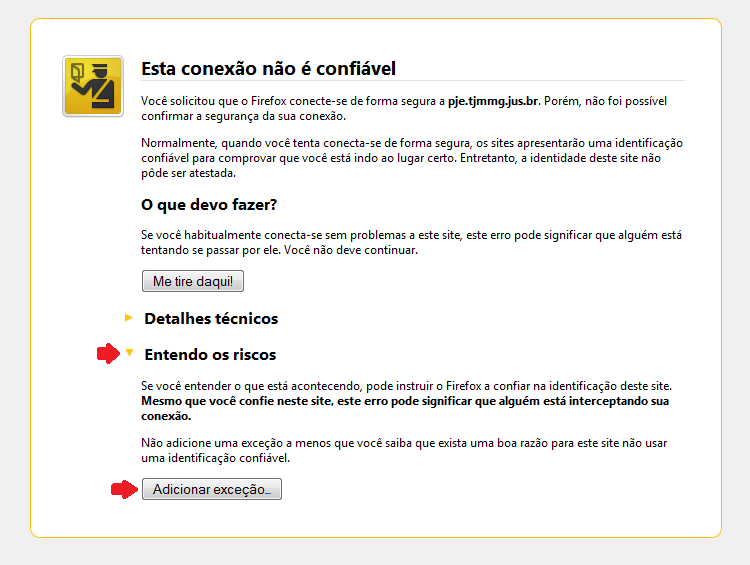
- Marque a opção de ‘Salvar a exceção’ e ‘Confirme’:

- Desbloqueie os popups no navegador no canto superior direito, caso necessário:
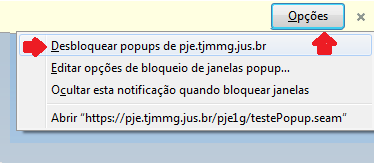
- Caso apareça uma janela de aviso de atualização do Java, clique em ‘Mais Tarde’ e
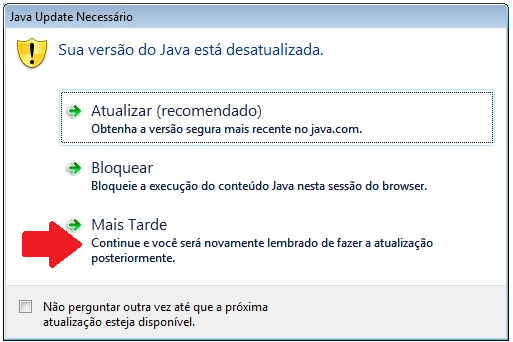
- Permita a execução do Java:
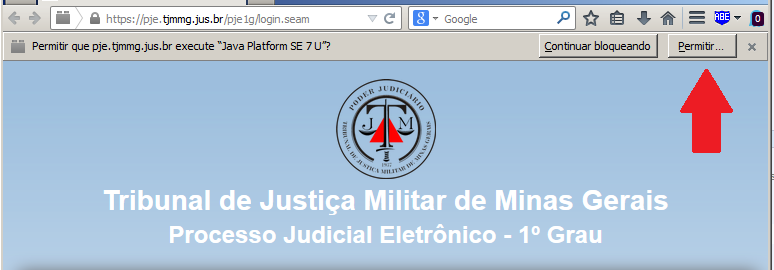
- Clique em ‘Permitir e memorizar’ para evitar a mensagem nos próximos acessos.
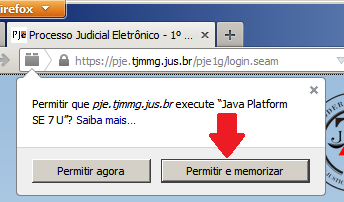 Em seguida, será exibida uma advertência de segurança, clique em ‘Continuar’:
Em seguida, será exibida uma advertência de segurança, clique em ‘Continuar’: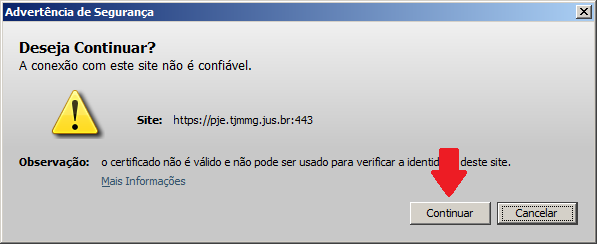
- Marque a opção em vermelho para que a mensagem não se repita em execuções posteriores, depois clique em Executar:
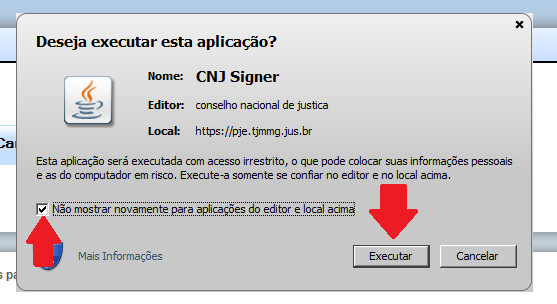 Finalmente, clique no botão ‘Acessar com certificado digital’:
Finalmente, clique no botão ‘Acessar com certificado digital’: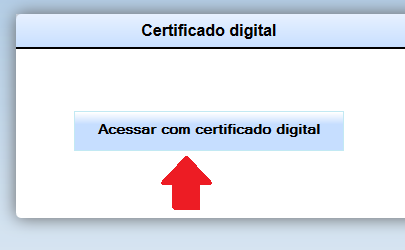
- Caso apareça o aviso abaixo, marque as opções conforme a imagem:
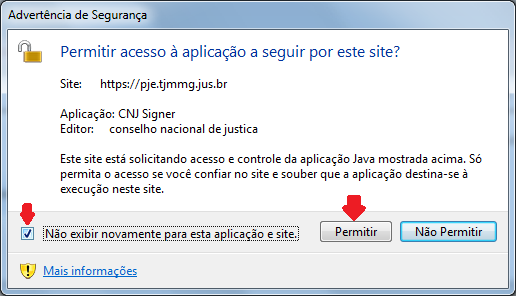 Insira a senha PIN do token e clique em OK:
Insira a senha PIN do token e clique em OK: